
皆さんこんにちは~

マイクラでキーボードの操作ができなくなった…

キーボードの操作が反応しなくなったけどキーボードってどれがいいの…?
こんな人たちのために今回はマインクラフト(Minecraft)で
キーボードの操作がきかなくなった時の対処法とおすすめのキーボードについて解説したいとおもいます
ぜひ最後まで見てください!!
・マイクラでキーボードが動かなくなったのを直したい方
・マイクラ用の新しいおすすめのキーボードが知りたい方
マイクラでキーボードの操作がきかなくなる原因
最初にマイクラでキーボードの操作がきかなくなる原因について解説します
マイクラ内の設定が原因
1つ目に原因として考えられるのはマイクラ内での設定です
JAVA版だと設定→操作設定→キー割り当てのところから開くとキーの設定ができるのでしっかりチェックしておきましょう

とくに前進・右・左・後退の部分は大事だよ!
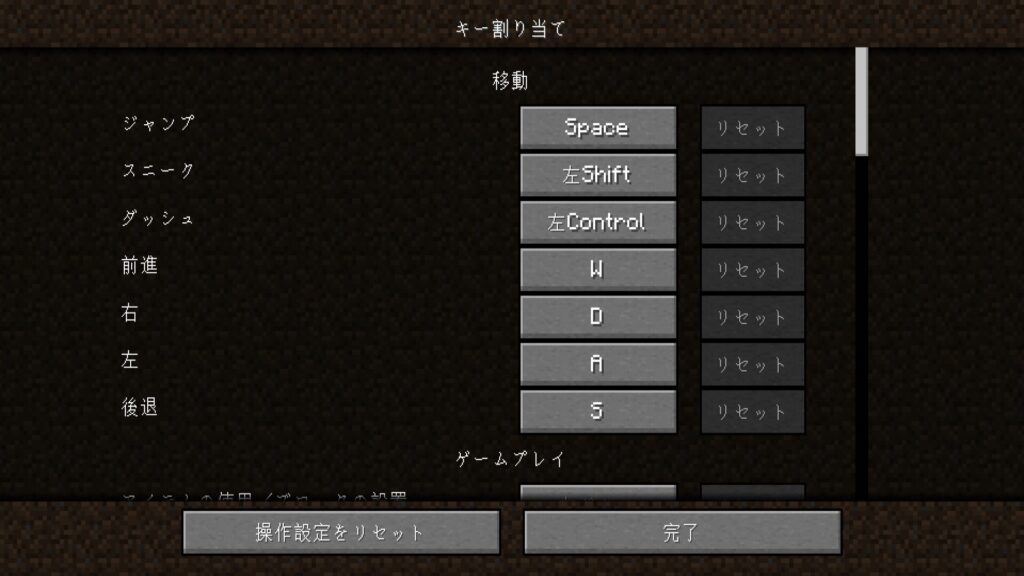
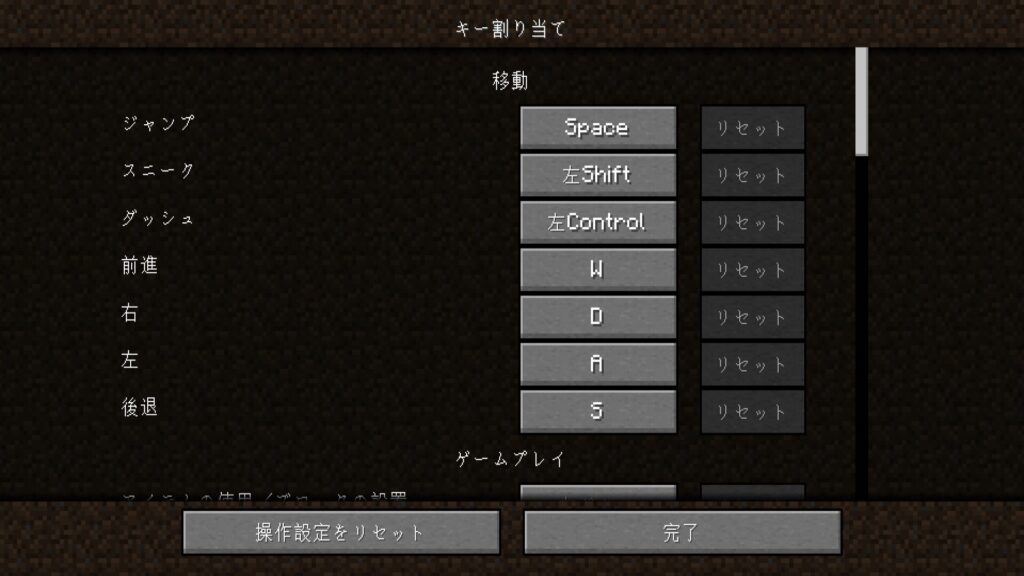
統合版だと設定→キーボード&マウスの部分からキーの設定ができます
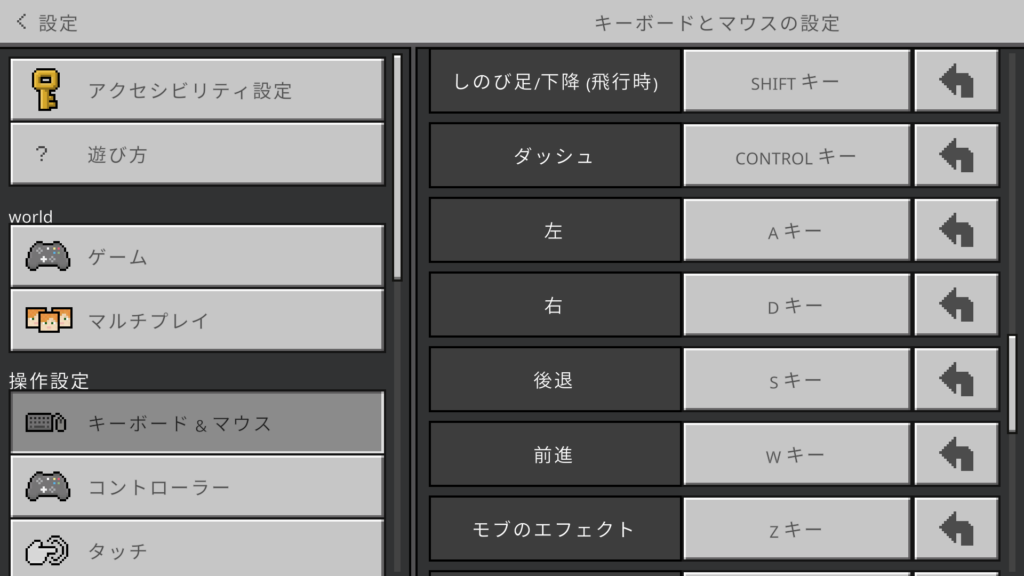
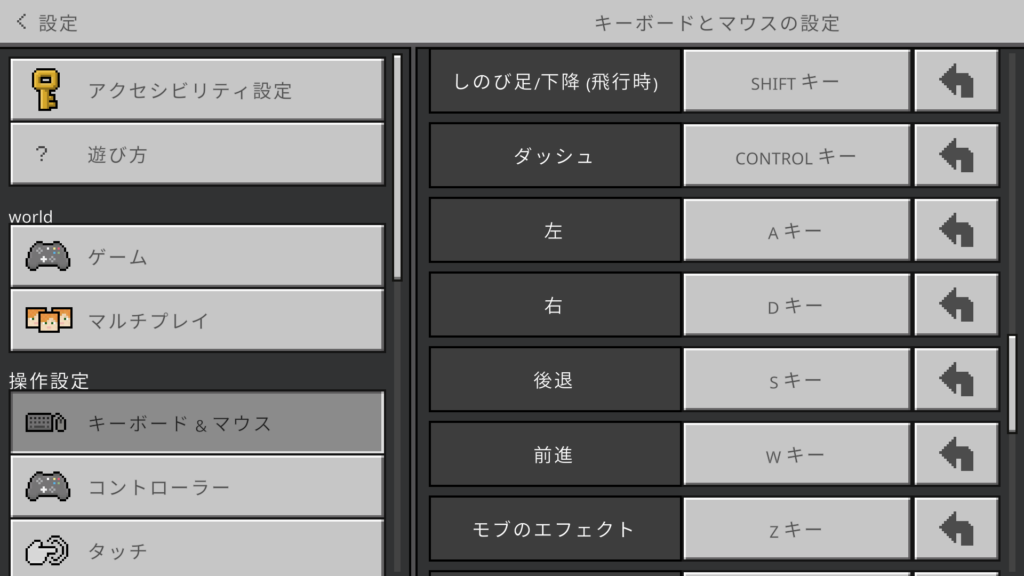
押さなくてもいいキーを押してしまった


2つ目に考えられるのは押さなくてもいいキーを押してしまうことです
画像にもある通りこの2つのキーの
半角/全角やCaps Lockを間違えて押してしまうとマイクラが動かなくなってしまいます
対処法として半角/全角の場合はもう一度半角/全角を押してCaps Lockの場合はShiftを押しながらCaps Lockを押すことで直すことができます
大半の動かなくなる原因はこれなのでしっかりチェックしておきましょう



筆者も10回以上も経験しています
キーボードが壊れてしまった
3つ目に原因として考えられるのはキーボードが壊れてしまったからです
表面的にわかるものでしたらまだ直せるかもしれませんが
内部で壊れてしまった場合は専門的な知識や技術が必要なので
この場合は修理店に頼むかキーボードを交換・購入することをおすすめします
次はおすすめのキーボードを紹介します
おすすめのキーボード2選!!
最後におすすめのキーボード2選を紹介します
キーボードを新しく購入したい方・壊れてしまって交換したい方などは必見です
ポイントとしては安くて、音や機能が良いものですね!
金額は1万以内に抑えてたくさんある中から2つまで厳選しました
Logicool K835GPR 有線 メカニカルキーボード
1つ目に紹介するのはLogicool K835GPR 有線 メカニカルキーボードです
このキーボードは有名メーカーのLogicoolのキーボードで
接続方法が有線なので遅延もなく快適にマイクラを楽しむことができ
右側のテンキーを削除することでスペースを取らないコンパクトな設計にもなっています
カラーもグラファイトとオフホワイトの2種類があり
タイピング音も素晴らしいのでぜひチェックだけでもしてみてください!!
エレコム ゲーミングキーボード 有線 メカニカルキーボード
2つ目に紹介するのはエレコム ゲーミングキーボード 有線 メカニカルキーボードです
こちらも日本有名メーカーエレコムのキーボードです
大きな特徴はなんといってもその値段で5000円です!
普通は1万以上もかかるのが多くありますがとても安いですね
安いだけでもなく機能なども充実していて全キーロールオーバーという全キーを同時入力ができたり
WASDなどの計8個のキーはゲーミングキャップが付属で表面の凹凸のバランスが良く操作性に優れています
まだwindowsキーなどを無効化できるゲーミングモードもあるので間違えって押してしまう心配もなくゲームを楽しむことができます
ぜひチェックしてみてください!
まとめ
皆さんお疲れさまでした~
これでマイクラでキーボードの操作ができないのを直せたら幸いです
これでも治らなかったらマウス側にも原因があるかもしれないのでこちらの記事を確認しておきましょう
最後まで見てくださりありがとうございました
よいマイクラライフを!





